Hur man gör Siri tillkännager vem som ringer till iOS 10

Säg att du är ute efter en jogg. Du är i zonen, du har dina öronproppar i, du lyssnar på dina låtar, din iPhone är fastspänd i armen för säker förvaring, och då ringer någon dig. Vem är det, och ännu viktigare, bör du ens svara?
RELATERADE: 26 Egentligen användbara saker du kan göra med Siri
Problemet för alla som någonsin varit i en sådan situation är uppenbart. Om det är din make / maka, partner eller familjemedlem, vill du säkert försöka svara på sitt samtal. Om det bara är en telemarketer eller en vän försöker du undvika, så vill du hoppa över det, åtminstone tillräckligt länge för att avsluta din körning.
På iPhones med iOS 10 kan Siri nu meddela vem som ringer. Du kan berätta för henne att göra det när du bär hörlurar, när du är i bilen eller hela tiden. Nu, istället för att fumla för att hämta telefonen från fickan eller fiska ditt armband för att se din skärm, berättar Siri bara om dig och du kommer inte missa ett slag.
För att aktivera den här funktionen, öppna Inställningarna på din iPhone och knacka på "Telefon".
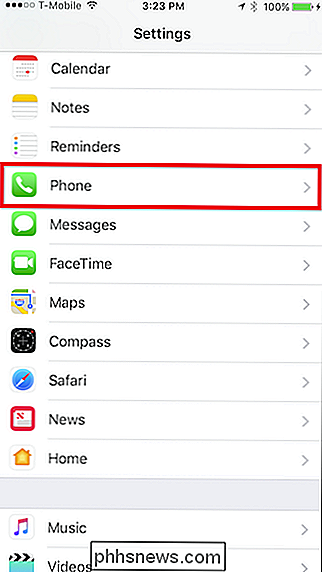
I telefoninställningarna trycker du på knappen som säger "Meddela samtal".
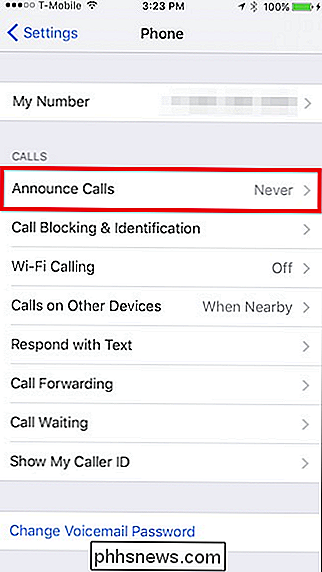
Nu har du tre val. Du kan få Siri att alltid meddela samtal, vilket kan vara lite för att avslöja offentligt, men vi kan se överklagan hemma när telefonen är på andra sidan rummet. De två andra hörlurarna, hörlurarna och i bilen kommer sannolikt att vara ditt bästa val.
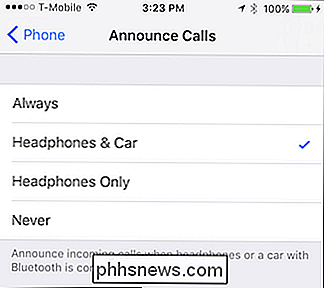
Medan Siri har många användbara funktioner är detta en av de passiva användningarna som ger mycket mening. Nu behöver du inte dra din telefon ur fickan eller gå meningslöst över rummet för att se vem det är.

Så här konfigurerar du en FTP-server i Windows med hjälp av IIS
Tidigare hade jag skrivit ett inlägg om hur man gör datorn till en Windows-fildelningsserver med ett par olika program. Om du letar efter ett snabbt sätt att dela filerna på din lokala dator med vänner eller familj är det här ett enkelt sätt att göra det.Men om du vill installera din egen FTP-server i Windows med IIS kan du göra det, men det kräver mer teknisk kunskap. Det ger s

Hur stoppar Netflix från autoplaying den nästa episoden
Netflixs "Post-Play" -funktion riktar sig främst till binge-watching. Det är trevligt om du kommer på alla fem säsonger av Breaking Bad, men om du inte konsumerar din TV i 18-timmars maraton kan det vara irriterande. Lyckligtvis kan du stänga av det. Får inte fel, vi har alla fallit in i Portlandiaesque-just-one-more-episoden fälla, varför Netflixs autoplaying förmågor är så geniala.



